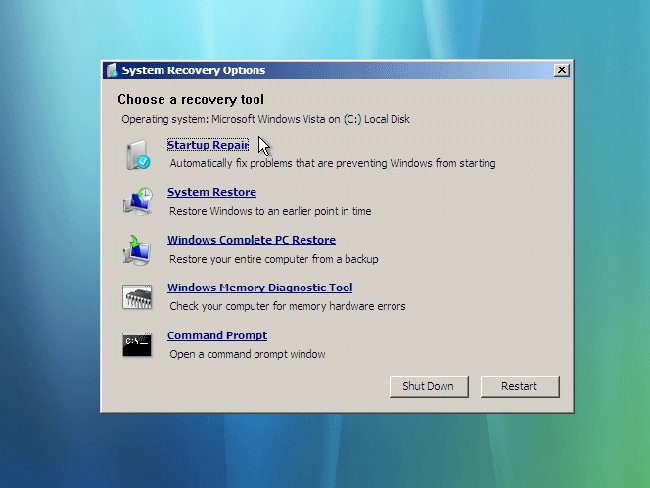컴퓨터 진단 도구
 현대의 개인용 컴퓨터 - 극도로얇고 복잡한 기술. 때로는 하나의 작은 오작동 때문에 PC가 "고장"으로 작동하기 시작하거나 전혀 작동하지 않게되었습니다. 공황 상태에 빠지지 말고 서비스 센터로 향하게하십시오. 그것은 컴퓨터의 고장, 당신은 쉽게 완전히 독립적으로 제거 할 수 있습니다. 그러나, 납땜 인두를 잡기 전에, 진단을 수행하다 문제.
현대의 개인용 컴퓨터 - 극도로얇고 복잡한 기술. 때로는 하나의 작은 오작동 때문에 PC가 "고장"으로 작동하기 시작하거나 전혀 작동하지 않게되었습니다. 공황 상태에 빠지지 말고 서비스 센터로 향하게하십시오. 그것은 컴퓨터의 고장, 당신은 쉽게 완전히 독립적으로 제거 할 수 있습니다. 그러나, 납땜 인두를 잡기 전에, 진단을 수행하다 문제. 모든 오류는 조건부로 나눌 수 있습니다. 하드웨어 및 프로그램. 첫 번째 경우, 문제의 "범인"전원 공급 장치, 하드 드라이브, 마더 보드, 비디오 카드 등 컴퓨터의 구성 요소가됩니다. 두 번째 경우에는 컴퓨터의 "부적절한 동작"이 소프트웨어 문제로 인해 발생합니다.
소프트웨어 장애의 원인을 확인하는 것만으로 충분합니다.간단하게. 특징적인 특징은 특정 프로그램에서만 컴퓨터의 "일시 중지"이며 다른 컴퓨터 (심지어 유사)는 정상적으로 작동합니다. "고장"이 어떤 프로그램이 작동 중인지에 관계없이 나타나면, 특별 프로그램 인 유틸리티를 사용할 때입니다.
유틸리티 (Eng. 유틸리티 또는 도구)는 하드웨어 및 운영 체제의 표준 기능을 확장하여 좁은 범위의 특정 작업을 수행하는 컴퓨터 프로그램입니다. 컴퓨터 작업 항목의 상태를 테스트하기 위해 설계된 많은 유틸리티가 있습니다. 이러한 유틸리티는 대부분 무료이며 개발자 사이트에서 다운로드 할 수 있습니다.
컴퓨터 "글리치"를 진단하는 데 유용한 유틸리티입니다. S & M (그림 1 참조). S & M에서는 시스템 메모리 및 ATI / Nvidia 그래픽 카드를 확인할 수 있습니다. 이 유틸리티를 설치하고 시작한 후에 테스트 매개 변수를 구성해야합니다. 테스트 시간의 "슬라이더"를 장기 모드로 설정하고 테스트중인 장비에 따라 "틱"을 설정하십시오 (모든 장비를 동시에 확인할 수 있음). 유틸리티 지침을 사용하여 테스트 설정을 설정하여 장비의 가장 심각한 작동 조건에 가깝게하십시오. 몇 시간 동안 테스트를 실행하십시오 (2-3). 문제가 RAM 또는 비디오 카드에 있으면이 문제가 테스트에 표시됩니다.

그림 1. 유틸리티 S & M의 외관
전원 공급 장치가 시스템 구성 요소에 전압을 공급하는 방법과 이러한 구성 요소의 온도 변화를 추적하는 방법을 테스트하려면 다른 유틸리티가 유용합니다. 마더 보드 모니터 5 (MBM5, 그림 2 참조). 이 유틸리티를 구성하는 것은 쉽지 않으므로 목록에서 마더 보드 모델을 선택하거나 비슷한 모델을 선택할 수 있습니다. VMM5는 S & M과 함께 작동되며 모든 시스템 구성 요소가 차례로 테스트됩니다.
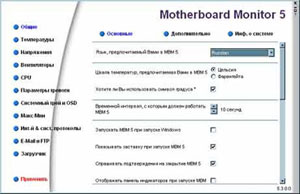
그림 2. VMM5 유틸리티의 모양
검사를하는 동안 증상을 모니터해야합니다.테스트중인 장치의 온도 센서. 프로세서를 점검하고 온도가 90-100 ° C 사이 인 경우 시스템이 "떨어지면"CPU에 문제가있는 것입니다. 온도가 80 ° C를 초과하지 않으면 모든 프로세서 하위 시스템의 테스트가 끝날 때까지 기다려야합니다 (결과의 정확성을 "확인"함). 문제가 발견되지 않으면 S & M 유틸리티에서 PSU (Power Supply Unit) 테스트를 실행하십시오. + 3.3V, + 5V 및 + 12V 선의 전압을 관찰해야합니다. 12V가 11로 변하지 않고 시스템 장치가 예기치 않은 재부팅을 시작하지 않으면 소프트웨어 충돌 테스트가 성공적으로 통과 된 것으로 간주 될 수 있습니다.
유틸리티를 사용하여 하드 드라이브의 성능을 테스트 할 수 있습니다 MHDD (그림 3 참조). 이 유틸리티는 MS-DOS에서만 플로피 디스크에서 실행됩니다. 또는 Norton Utilites 키트와 같은 전통적인 "의사 디스크"가 적합합니다.
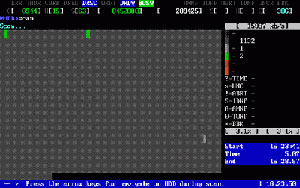
그림 3. MNDD 유틸리티의 모양
비디오 카드의 상태를 확인하려면 비디오 어댑터를 모니터링하고 구성하는 유틸리티가 필요합니다. 이러한 유틸리티 중 하나 - RivaTuner (그림 4 참조). 그래픽 프로세서 및 그래픽 카드의 온도 역학을 추적하고 GPU 및 비디오 메모리의 클럭 속도를 줄이려면 도움을 받으십시오.

그림 4. RivaTuner 유틸리티의 모양
가속기를 저속으로 움직여서안전 모드에서 문제가 사라지면 문제는 하드웨어 부분, 즉 그래픽 카드 자체에. 다른 경우에는 사용 가능한 비디오 카드 드라이버를 제거하고 최신 드라이버를 설치하거나 오래된 버전의 드라이버를 설치하십시오. 교체 드라이버가 도움이되지 않았다면 유사하지만 확실하게 작동하도록 비디오 카드를 일시적으로 변경하거나 다른 컴퓨터에 의심스러운 비디오 카드를 넣고 테스트해야합니다.